Dodawanie pinezek na Google Maps to funkcjonalność, która może być niezwykle przydatna dla osób planujących…

Google Maps jak dodać pinezkę?
Aby dodać pinezkę w Google Maps na telefonie, należy najpierw otworzyć aplikację na swoim urządzeniu mobilnym. Po uruchomieniu aplikacji, użytkownik powinien znaleźć lokalizację, którą chce oznaczyć. Można to zrobić poprzez wpisanie adresu w pasku wyszukiwania lub poprzez przesuwanie mapy, aż znajdzie się odpowiednie miejsce. Gdy już zlokalizujesz interesujący punkt, wystarczy przytrzymać palec na tym miejscu przez kilka sekund, co spowoduje pojawienie się pinezki. Po dodaniu pinezki, użytkownik ma możliwość dodania dodatkowych informacji, takich jak nazwa miejsca czy opis. Warto również zaznaczyć, że można udostępnić tę lokalizację innym osobom lub zapisać ją w swoich ulubionych miejscach. Dzięki temu łatwiej będzie do niej wrócić w przyszłości.
Jak dodać pinezkę w Google Maps na komputerze?
Aby dodać pinezkę w Google Maps na komputerze, użytkownik powinien rozpocząć od otwarcia przeglądarki internetowej i przejścia na stronę Google Maps. Po załadowaniu mapy, można wpisać adres lub nazwę miejsca w pasku wyszukiwania. Po znalezieniu lokalizacji wystarczy kliknąć prawym przyciskiem myszy na wybrane miejsce, co spowoduje wyświetlenie menu kontekstowego. W tym menu należy wybrać opcję „Dodaj brakujące miejsce” lub „Zapisz jako ulubione”. Użytkownik ma także możliwość dodania opisu oraz zdjęcia do pinezki, co może być pomocne dla innych osób korzystających z mapy. Dodatkowo można udostępnić tę lokalizację znajomym poprzez link lub e-mail.
Jak edytować lub usunąć pinezkę w Google Maps?
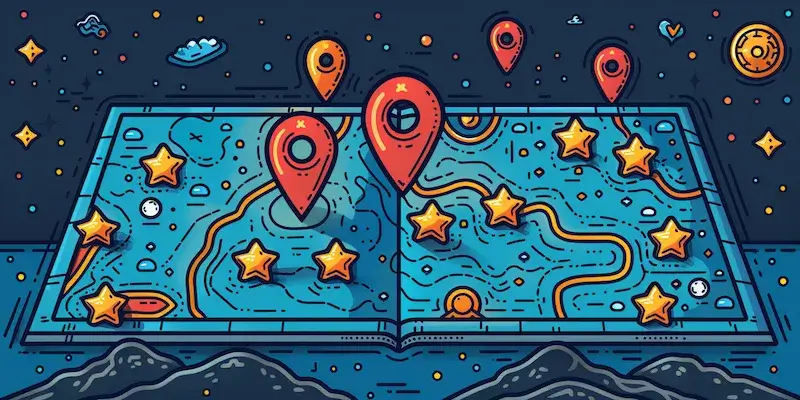
Google Maps jak dodać pinezkę?
Edytowanie lub usuwanie pinezki w Google Maps jest prostym procesem, który można wykonać zarówno na telefonie, jak i na komputerze. Aby edytować istniejącą pinezkę, należy najpierw otworzyć aplikację lub stronę Google Maps i znaleźć miejsce, które chcemy zmienić. Po zlokalizowaniu pinezki wystarczy kliknąć na nią, aby wyświetlić szczegóły. W przypadku telefonu użytkownik zobaczy opcję „Edytuj”, gdzie może zmienić nazwę lub opis miejsca. Na komputerze po kliknięciu na pinezkę pojawi się okno z informacjami oraz przyciskiem edycji. Jeśli chodzi o usuwanie pinezki, proces ten również jest prosty – wystarczy kliknąć odpowiednią opcję „Usuń” lub „Zlikwiduj”, a następnie potwierdzić swoją decyzję.
Jak korzystać z dodanych pinezek w Google Maps?
Korzystanie z dodanych pinezek w Google Maps to świetny sposób na organizację swoich ulubionych miejsc oraz planowanie podróży. Po dodaniu pinezek użytkownik może łatwo wrócić do tych lokalizacji, korzystając z zakładki „Ulubione” lub „Moje miejsca”. W aplikacji mobilnej można przeglądać wszystkie zapisane lokalizacje oraz uzyskać do nich dostęp za pomocą jednego kliknięcia. Dodatkowo, jeśli użytkownik planuje trasę podróży, może wykorzystać swoje pinezki jako punkty przystankowe. Wystarczy dodać je do trasy i Google Maps automatycznie zaplanuje najlepszą drogę między nimi. Użytkownicy mogą także dzielić się swoimi pinezkami z innymi osobami poprzez linki lub wiadomości, co ułatwia organizowanie wspólnych wyjazdów czy spotkań.
Jakie są zalety dodawania pinezek w Google Maps?
Dodawanie pinezek w Google Maps ma wiele zalet, które mogą znacznie ułatwić życie codzienne oraz podróże. Przede wszystkim, dzięki pinezkom użytkownicy mogą szybko i łatwo oznaczać miejsca, które chcą odwiedzić lub które już odwiedzili. To pozwala na lepszą organizację planów podróżniczych oraz umożliwia łatwe odnalezienie ulubionych lokalizacji w przyszłości. Kolejną korzyścią jest możliwość dodawania notatek do pinezek, co pozwala na zapamiętanie szczegółów dotyczących danego miejsca, takich jak godziny otwarcia, opinie czy rekomendacje. Dodatkowo, pinezki można grupować w kategorie, co ułatwia ich przeszukiwanie i zarządzanie nimi. Użytkownicy mogą także korzystać z funkcji udostępniania, co sprawia, że planowanie wspólnych wyjazdów staje się prostsze. Dzięki temu można uniknąć nieporozumień i błędów przy wyborze miejsc do odwiedzenia.
Jak dodać pinezkę w Google Maps dla firm?
Aby dodać pinezkę w Google Maps dla firm, należy najpierw zarejestrować swoją działalność w usłudze Google Moja Firma. Po utworzeniu konta i zweryfikowaniu lokalizacji firmy można przystąpić do dodawania informacji o swoim przedsiębiorstwie. W tym celu należy zalogować się na konto Google Moja Firma i przejść do sekcji „Informacje”. Tam można dodać adres siedziby firmy oraz inne istotne dane, takie jak numer telefonu, godziny otwarcia czy opis działalności. Po zapisaniu tych informacji, firma zostanie oznaczona na mapie jako pinezka, co ułatwi klientom jej odnalezienie. Ważne jest również regularne aktualizowanie danych oraz odpowiadanie na recenzje klientów, co wpływa na widoczność firmy w wynikach wyszukiwania. Dzięki dodaniu pinezki klienci mogą łatwo znaleźć drogę do Twojej firmy oraz uzyskać informacje o oferowanych usługach.
Jakie są najczęstsze problemy z dodawaniem pinezek?
Podczas dodawania pinezek w Google Maps użytkownicy mogą napotkać różne problemy, które mogą utrudnić proces oznaczania lokalizacji. Jednym z najczęstszych problemów jest brak dostępu do internetu lub słabe połączenie sieciowe, co może uniemożliwić załadowanie mapy lub zapisanie pinezki. Innym problemem może być niewłaściwe zaznaczenie lokalizacji – czasami użytkownicy mogą przypadkowo dodać pinezkę w niewłaściwym miejscu lub niepoprawnie wpisać adres. W takich przypadkach warto skorzystać z opcji edytowania lub usunięcia pinezki i spróbować ponownie. Dodatkowo, niektórzy użytkownicy mogą mieć trudności z korzystaniem z aplikacji na różnych urządzeniach ze względu na różnice w interfejsie czy ustawieniach systemowych. Warto również pamiętać o tym, że niektóre lokalizacje mogą być już oznaczone przez innych użytkowników, co może prowadzić do zamieszania przy dodawaniu nowych pinezek.
Jak wykorzystać dodane pinezki do planowania podróży?
Wykorzystanie dodanych pinezek do planowania podróży to świetny sposób na maksymalne wykorzystanie możliwości Google Maps. Po zapisaniu interesujących miejsc użytkownik może stworzyć listę punktów do odwiedzenia podczas swojej podróży. Można to zrobić poprzez przeglądanie ulubionych pinezek i wybieranie tych, które najlepiej pasują do planowanego itinerarium. Po wybraniu miejsc warto skorzystać z opcji tworzenia trasy w Google Maps, co pozwoli na optymalne zaplanowanie drogi między poszczególnymi punktami. Użytkownik może także dostosować trasę według własnych preferencji – na przykład omijając drogi płatne czy wybierając najbardziej malownicze widoki. Dodatkowo można uwzględnić czas przejazdu oraz przewidywane godziny otwarcia odwiedzanych miejsc, co pozwoli uniknąć nieprzyjemnych niespodzianek podczas podróży.
Jak dodać zdjęcia do pinezek w Google Maps?
Aby dodać zdjęcia do pinezek w Google Maps, należy najpierw otworzyć aplikację lub stronę internetową i znaleźć odpowiednią lokalizację oznaczoną przez naszą pinezkę. Po kliknięciu na nią użytkownik zobaczy szczegóły dotyczące miejsca oraz opcję dodawania zdjęć. W przypadku aplikacji mobilnej wystarczy kliknąć przycisk „Dodaj zdjęcie” i wybrać odpowiednie fotografie z galerii swojego telefonu. Na komputerze proces ten jest podobny – po kliknięciu na pinezkę należy znaleźć opcję „Dodaj zdjęcie” i przesłać pliki z dysku twardego komputera. Dodawanie zdjęć jest świetnym sposobem na wzbogacenie informacji o danym miejscu oraz podzielenie się swoimi doświadczeniami z innymi użytkownikami Google Maps. Warto pamiętać o tym, aby zdjęcia były wysokiej jakości oraz dobrze oddawały charakter miejsca – to pomoże innym osobom lepiej poznać lokalizację przed jej odwiedzeniem.
Jak korzystać z recenzji przy dodawaniu pinezek?
Korzystanie z recenzji przy dodawaniu pinezek w Google Maps może znacząco wpłynąć na jakość naszych wyborów dotyczących miejsc do odwiedzenia. Przed dodaniem nowej pinezki warto sprawdzić opinie innych użytkowników na temat danego miejsca – to pozwoli uniknąć rozczarowań i pomóc w podjęciu decyzji o tym, czy warto je oznaczyć jako interesujące dla siebie lokalizacje. Recenzje często zawierają cenne informacje dotyczące jakości usług czy atmosfery panującej w danym miejscu. Użytkownicy mogą również dzielić się swoimi doświadczeniami związanymi z obsługą klienta czy dostępnością atrakcji turystycznych. Po przeczytaniu recenzji można zdecydować się na dodanie pinezki lub rezygnację z niej na rzecz innego miejsca o lepszej ocenie.
Jak synchronizować pinezki między urządzeniami?
Aby synchronizować pinezki między różnymi urządzeniami korzystającymi z Google Maps, należy upewnić się, że jesteśmy zalogowani na to samo konto Google zarówno na telefonie jak i komputerze. Synchronizacja odbywa się automatycznie po zapisaniu zmian – oznacza to, że jeśli dodasz nową pinezkę na swoim telefonie, pojawi się ona również na komputerze i vice versa. Ważne jest także regularne sprawdzanie ustawień synchronizacji w aplikacji mobilnej oraz upewnienie się, że mamy aktywne połączenie internetowe podczas korzystania z mapy. Dodatkowo warto zwrócić uwagę na ustawienia prywatności – jeśli zdecydujesz się ukrywać swoje ulubione miejsca przed innymi użytkownikami lub ograniczyć ich widoczność tylko dla siebie, synchronizacja będzie działała zgodnie z tymi preferencjami.
Zobacz także
-
Jak dodać kilka pinezkę na Google Maps?
-
Google Maps jak wysłać pinezkę?
Wysyłanie pinezki w Google Maps to proces, który może być niezwykle przydatny w różnych sytuacjach,…
-
Google Maps jak zrobić pinezkę?
Dodawanie pinezki w Google Maps to proces, który może być niezwykle przydatny, gdy chcemy oznaczyć…
-
Jak usunąć Google Ads?
Usunięcie Google Ads z konta może wydawać się skomplikowanym procesem, jednak zrozumienie kilku kluczowych kroków…
- Pozycjonowanie w Google jak zrobić?
Pozycjonowanie w Google to proces, który ma na celu zwiększenie widoczności strony internetowej w wynikach…












